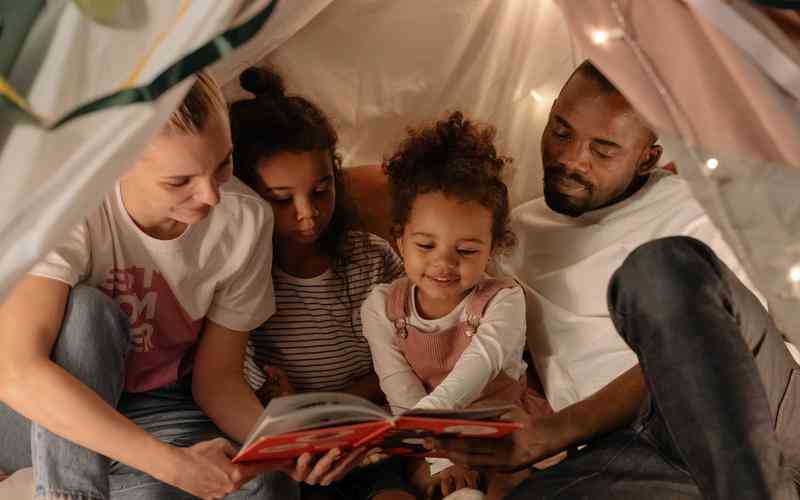摘要:1. 打开设置应用:在您的华为手机主屏幕上找到并点击“设置”图标。 2. 进入应用管理:在设置菜单中,滚动并找到“应用和通知”或直接“应用管理”选项,点击进入。 3. 选择权限管理:在应...
1. 打开设置应用:在您的华为手机主屏幕上找到并点击“设置”图标。
2. 进入应用管理:在设置菜单中,滚动并找到“应用和通知”或直接“应用管理”选项,点击进入。
3. 选择权限管理:在应用管理界面,您可能需要进一步找到“权限管理”或直接在设置的主界面找到“权限”选项。
4. 管理相机与存储权限:
为了访问相册,通常需要管理“相机”和“存储”权限。点击“权限”后,找到“相机”和“存储”选项。
对于需要访问相册的应用,点击应用名称,然后在权限列表中找到“相机”和“存储”。
对于“相机”,选择“允许”或“仅使用期间允许”以允许应用访问相机,间接访问相册中的图片。
对于“存储”,同样设置为“允许”,这样应用可以读取和写入存储,包括访问相册。

5. 创建或管理共享相册:
如果您想设置共享相册的权限,操作路径是打开“图库”应用,找到“相册”标签页,点击右上角的“+”号,选择“共享相册”进行创建。
在创建或管理共享相册时,可以通过添加成员和设置权限来控制谁可以查看或上传照片。
请注意,不同版本的华为手机系统界面可能会有细微差别,但基本步骤相似。如果遇到具体应用无法正常访问相册的情况,尝试重启应用或手机,或者检查是否有最新的系统更新,因为有时软件更新会改变权限管理的方式。
版权声明:除特别声明外,本站所有文章皆是本站原创,转载请以超链接形式注明出处!